要发布地理处理服务,您需要两个元素:结果窗口中的结果和到 ArcGIS Server 的管理员连接。
注:
从 10.4 版本开始,仅管理员可以发布地理处理服务。要允许发布者发布地理处理服务,请参阅更改地理处理服务和服务扩展发布权限。
要发布服务,请右键单击结果并选择共享为 > 地理处理服务,如下图所示。此操作将打开一系列对话框(共享为服务分步向导和服务编辑器对话框),以创建服务定义和包含在服务中的初始任务。初始任务与用于创建该结果的工具完全相同。可以向服务中添加其他结果,所有结果将成为服务中的任务。
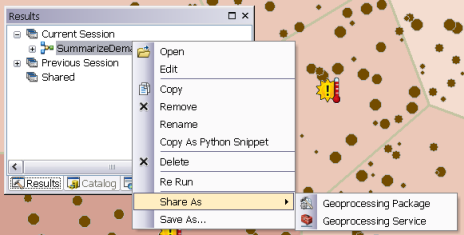
下列情形中,结果的共享为菜单选项将不可用:
- 无效的结果 - 结果有执行错误
 。
。 - 服务编辑器 已打开 - 您一次只能发布一项服务。如果您希望向共享的服务添加结果,请参阅将任务添加到地理处理服务中。
- 结果通过执行地理处理任务创建 - 只可共享在计算机上执行的工具。
- 结果来自过渡服务或上载服务定义工具的执行 - 这些工具不能成为服务。
- 结果使用在模型内具有列表变量的模型工具 - 使用列表变量的模型工具不能成为地理处理任务。
同样无法发布批处理地理处理服务。
准备发布
在使用共享为服务向导或服务编辑器之前,您需要做一些准备工作。
记录工具
发布时,自动对您的工具进行检查以确保其具有最小化文档 - 一个摘要和一个或多个标签,您使用服务编辑器输入这些信息。但如果希望进一步提供其他元素,如参数帮助和使用提示,则最好的方法是在发布前更新工具的项目描述。
项目数据和数据存储
服务器的数据存储用于确定任务的项目数据的位置,如创作和共享地理处理服务快速浏览主题中所述。发布前,请确认数据存储包含了托管在服务器上的项目数据项。
内容列表中的图层
设计和创作服务的一部分工作是确定任务客户端可访问的图层。例如,创作和共享地理处理服务快速浏览中所提供的生成近邻表任务使用 ArcMap 内容列表中的图层创建客户端可访问的图层选择列表。如果希望其他图层成为选择列表的一部分,请在发布前将其添加到内容列表中。
地理处理服务的选项之一是使用地图服务查看结果。如果选择此项以地图服务查看结果,将会使用 ArcMap 在服务器上创建一个指向任务结果的地图,然后传输回客户端。返回地图的符号系统、标注、透明度和所有其他属性与当前 ArcMap 会话中的输出图层完全相同。您可能希望在共享结果之前更新输出图层的符号系统。
要素和表方案
如果计划让任务的客户端提供自己的要素或表行作为任务的输入,则可能需要查看用于创建要发布结果的图层、数据集或表的方案。
小型输出数据集
发布地理处理服务时,结果中的所有输出数据集都将复制到服务器,以确保结果地图服务的初始化和运行。这些输出数据集是必需的,因为地图服务在启动期间会对数据源进行检查以查找所有图层。如果任何数据集都不存在,地图服务将无法启动。
即使在发布时未指定结果地图服务,也可在以后进行更改而无需重新发布此服务,因此,无论您在发布时是否指定了结果地图服务,都会复制输出数据集。
执行任务时,此(复制的)输出数据将被覆盖,并且地图服务器将绘制任务的结果(非复制数据)。
如果输出数据集很大,则发布过程中需要花费更多的时间将数据复制到服务器上。您可能要运行工具以创建更小的输出数据。
以管理员或发布者权限连接到服务器
定义服务时无需连接到服务器;您可以先创建一个服务定义文件,稍后再将该文件上传到服务器上。但最后,您将需要一个到 ArcGIS Server 的管理员或发布者连接,然后才能创建一个可操作的服务。可以在发布时创建此连接,也可以在发布之前单击 ArcMap 的目录窗口中的添加 ArcGIS for Server 来创建此连接。
“共享为服务”向导
单击共享为 > 地理处理服务后,将打开共享为服务向导,如下图所示。

在第一个面板中,可以选择以下三个选项的任意一个:
- 发布服务 - 连接到服务器并发布或另存为服务定义文件以在以后发布。
- 另存为服务定义文件 - 这种情况下,无需连接到服务器。您将创建可随后发布的服务定义文件。
- 覆盖现有服务 - 这与在发布前停止并删除现有服务所实现的操作完全相同。
如果选择发布服务,则下一对话框将提供服务连接和服务名称。单击下一步后,可创建一个文件夹用于存储服务。默认情况下,服务会发布到 ArcGIS Server 的根文件夹下。也可将服务组织到根文件夹下的子文件夹中。选择要将服务发布到其中的文件夹,或创建一个包含服务的新文件夹。
如果选择另存为服务定义文件,则下一面板将提供两个选项:为特定服务器创建服务定义或创建通用服务器定义文件。最后一个面板可指定用于保存已完成服务定义的位置。
提示:
您无需连接到服务器或发布服务即可熟悉共享为服务向导和服务编辑器对话框。共享为服务向导打开时,选择另存为服务定义文件。在下一面板中,选择无可用连接。下一面板将询问服务定义文件的保存位置,您可以选择接受默认值。服务编辑器对话框打开,您可以查看所有设置、进行更改、预览任务对话框(因为其将出现在 ArcGIS 中),以及分析服务以确定是否存在警告和错误信息。您可以随时退出服务编辑器,当询问是否要保存草稿服务时,请单击否。
如果选择覆盖现有服务,则下一面板可用于选择要覆盖的服务。
服务编辑器
定义要创建或覆盖的服务后,将打开地理处理服务编辑器,如下图所示。左侧是可修改设置的分类列表。其中的一些设置应用于服务,而其余的设置则应用于服务中的任务。右上方则是用于执行操作的按钮。
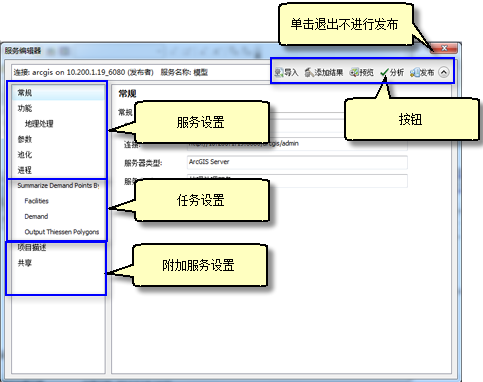
服务设置
服务设置定义了客户端访问服务和服务中的任务的方法。这些设置将应用于服务中的所有任务。例如,其中的一个参数设置将决定任务的输出是否将作为地图影像返回到客户端。
任务设置
在左侧面板中单击参数将在服务编辑器的右侧面板中显示其设置。这些设置基于参数类型,如要素、表、栅格、字符串、文件、布尔值等。
导入设置
可以导入现有服务定义文件或已发布服务的属性。通过此方法,可以导入类似服务定义文件或已发布服务的属性,而无需使用服务编辑器配置服务属性。
添加任务
一项地理处理服务可包含多项地理处理任务。单击添加结果  按钮以添加一个新的任务。
按钮以添加一个新的任务。
移除任务
要移除地理处理任务,请右键单击任务并选择移除。移除任务时,任务将从服务中移除 - 相应的地理处理结果及其工具不会删除。
预览任务
单击预览按钮  以显示在 ArcGIS for Desktop 中使用时任务对话框的出现方式。预览任务有助于验证对任务参数所作的修改。如果存在多项任务,在单击预览按钮之前请选择任务(或其参数之一)。在发布时,任务可预览任意次数。
以显示在 ArcGIS for Desktop 中使用时任务对话框的出现方式。预览任务有助于验证对任务参数所作的修改。如果存在多项任务,在单击预览按钮之前请选择任务(或其参数之一)。在发布时,任务可预览任意次数。
分析服务
单击分析按钮  扫描服务和任务,确定是否存在问题,此时准备 窗口打开,显示错误
扫描服务和任务,确定是否存在问题,此时准备 窗口打开,显示错误  和警告
和警告  。错误解决之后方可发布服务。可在任意行右键单击,然后单击帮助以获得问题的详细描述和解决方法。可以跳过任务分析直接发布任务,这样,在发布之前将自动分析任务。
。错误解决之后方可发布服务。可在任意行右键单击,然后单击帮助以获得问题的详细描述和解决方法。可以跳过任务分析直接发布任务,这样,在发布之前将自动分析任务。
发布服务
单击发布按钮  发布服务。将对服务进行分析,如有错误出现,则准备 窗口将打开且服务不会发布。若不存在错误,则进度对话框打开,服务发布完成时将会出现提示。
发布服务。将对服务进行分析,如有错误出现,则准备 窗口将打开且服务不会发布。若不存在错误,则进度对话框打开,服务发布完成时将会出现提示。
保存草稿服务
如果在发布前退出服务编辑器,则系统将询问您是否要保存草稿服务定义。如果选择保存,则将创建草稿服务定义文件 (.sddraft),其中包含对服务所做的所有修改。可以从 ArcCatalog 或目录窗口打开此草稿服务定义。草稿服务定义保存的位置取决于您在共享为服务向导的第一个面板中选择发布服务还是另存为服务定义文件。
- 如果选择发布服务,草稿服务将保存至您选择发布到的服务器上的“草稿”文件夹。
- 如果选择另存为服务定义文件,草稿服务将保存到您选择保存服务定义的位置中。